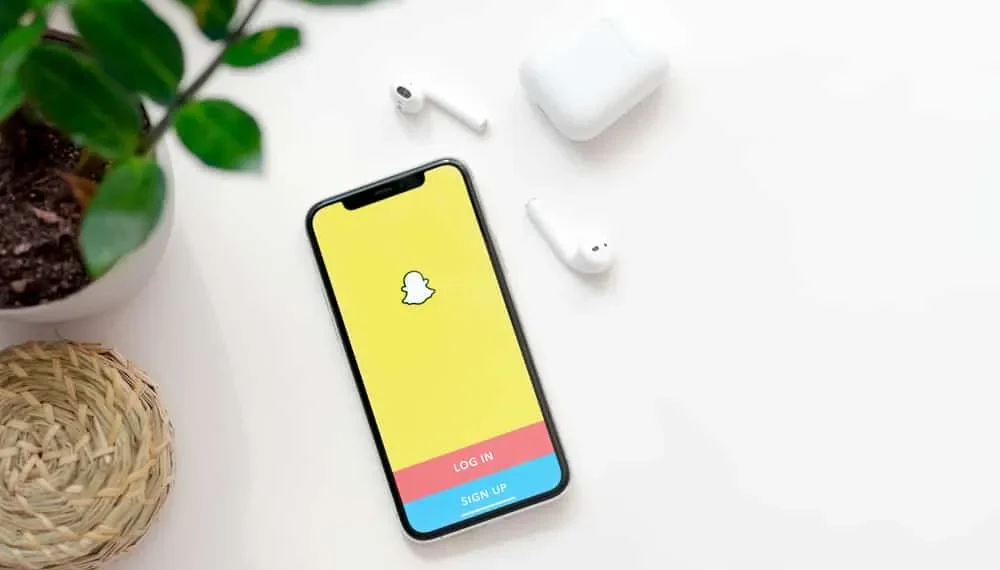Snapchat est populaire pour permettre aux utilisateurs de partager facilement des clichés avec leurs amis. Le partage de snaps sur Snapchat peut devenir frustrant lorsque la vidéo fonctionne bien mais n'a pas d'audio.
La plupart des utilisateurs ont été confrontés au problème; Si vous êtes parmi eux, c'est aujourd'hui votre jour de chance. Grâce à ce guide, vous aurez corrigé votre son Snapchat qui ne fonctionne pas à la fin.
Réponse rapide
Si votre Snapchat n'a pas de son, il y a un problème avec votre application Snapchat ou votre téléphone. Il pourrait s'agir que votre téléphone a un problème technique, est connecté à Bluetooth, le volume est en baisse, ou vous n'avez pas accordé à Snapchat certaines autorisations. Si votre application Snapchat a des problèmes tels que le fait d'être dépassé ou certains problèmes techniques, cela peut également affecter le son de vos clichés.
Dans ce guide, nous nous concentrerons sur toutes les causes possibles pourquoi votre son Snapchats ne fonctionne pas. Nous vérifierons les problèmes résultant de votre téléphone et de ceux résultant de l'application Snapchat. Pourtant, nous donnerons une solution à chaque problème discuté, et j'espère que vous aurez corrigé votre son Snapchat avant d'arriver à la dernière solution.
Pourquoi mon son Snapchat ne fonctionne-t-il pas?
Il existe de nombreuses possibilités pour lesquelles votre son Snapchat ne fonctionne pas.
Alors que d'autres sont des erreurs simples, comme n'ayant pas activé le son sur votre téléphone, certains ont plus de poids et nécessiteront de mettre à jour ou de réinstaller votre application Snapchat.
Passons aux détails et discutons des raisons courantes pour lesquelles votre son Snapchat ne fonctionne pas.
Raison n ° 1: Mode silencieux
"L'erreur est humaine."
Nous comprenons si votre son Snapchat ne fonctionne pas parce que vous avez activé le mode silencieux.
Tout le monde oublie, donc avant de rire de vous-même, confirmez si le mode silencieux est activé sur votre téléphone et en faisant fonctionner le son Snapchat.
Si vous remarquez que le mode silencieux est allumé, appuyez dessus pour le désactiver . Une fois cela fait, revenez à votre compte Snapchat et vérifiez si vos vidéos ont maintenant du son.
Fixé? Bingo! Sinon, continuez à lire l'article.
Raison n ° 2: Volume du téléphone
La plupart des gens oublient et refusent le volume sonore sur leur téléphone.
Lorsque cela se produit, toute application sur votre téléphone n'aura pas de son, y compris Snapchat.
La solution est d'allumer le volume sonore – appuyez sur le bouton « Volume Up » pour assurer un volume de médias élevé.
Si cela ne va pas, vérifiez si cela corrige votre son Snapchat ne fonctionne pas.
Raison # 3: Erreur technique
Nos téléphones font parfois l'injustice, surtout si vous utilisez le téléphone depuis longtemps. Certains problèmes techniques peuvent entraver les services de l'exécution, ce qui peut être corrigé en redémarrant votre téléphone.
Si vous utilisez un Android , appuyez sur le bouton d'alimentation jusqu'à ce qu'un menu apparaisse. Cliquez ensuite sur l'option Redémarrer .
Pour iOS, appuyez sur les boutons de volume et d'alimentation sans les libérer, puis faites glisser le curseur pour éteindre le téléphone. Ensuite, appuyez longuement sur le bouton d'alimentation pour l'alimenter.
Une fois que votre téléphone redémarre, ouvrez Snapchat et vérifiez si le son fonctionne maintenant.
Raison n ° 4: périphérique Bluetooth connecté
Si vous aviez connecté votre téléphone à un appareil Bluetooth, vous avez probablement oublié de le déconnecter. Dans ce cas, le son de Snapchat est projeté sur l'appareil Bluetooth au lieu du haut-parleur de votre téléphone.
Faites glisser l'écran de votre téléphone et désactivez Bluetooth pour résoudre ce problème.
J'espère que si vous vérifiez maintenant le son Snapchat, il devrait maintenant être corrigé.
Raison n ° 5: autorisation de Snapchat
Snapchat nécessite l'autorisation d'utiliser votre microphone pour que le son fonctionne. Si l'autorisation n'est pas activée, vous aurez un problème avec le son sur Snapchat.
Pour résoudre ce problème, ouvrez les paramètres de votre téléphone et accédez à Snapchat sous les applications. Là, localisez les autorisations de l'application et assurez-vous que le microphone est activé. Sinon, activez-le, et cela corrigera l'erreur.
Raison # 6: Erreur Snapchat
Snapchat n'est pas sans erreur. Souvent, vous rencontrerez des problèmes avec l'application, à quel point vous avez diverses options pour résoudre les problèmes.
Votre première option consiste à fermer l'application Snapchat et à l'ouvrir à nouveau. Si l'application avait des problèmes mineurs, cela devrait, espérons-le, réparer les choses.
Si cela ne fonctionne pas, mettez à jour l'application Snapchat.
Pour Android, ouvrez le Google Play Store et recherchez Snapchat à partir de la barre de recherche. Une fois qu'il apparaît, cliquez sur le bouton de mise à jour .
Pour iOS , ouvrez l' App Store et accédez à Snapchat. S'il existe une mise à jour disponible, cliquez sur le bouton de mise à jour pour télécharger et installer la mise à jour.
Espérons que cela corrigera l'erreur avec votre son Snapchat qui ne fonctionne pas.
Dans la dernière mesure, envisagez de réinstaller l'application Snapchat et vérifiez si cela corrige les choses pour vous.
Conclusion
Snapchat Sound ne fonctionne pas gêne la façon dont vous appréciez la plate-forme.
Nous avons couvert les différentes causes du son Snapchat qui ne fonctionne pas et nous avons offert des solutions de travail qui sont simples et contribueront à résoudre le problème.
J'espère que vous avez réussi à réparer votre son Snapchat en utilisant l'une des méthodes répertoriées.